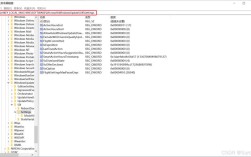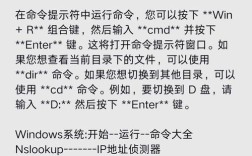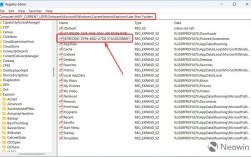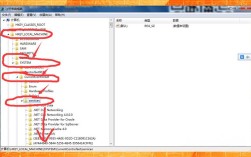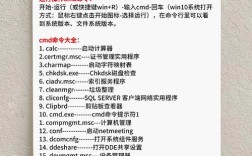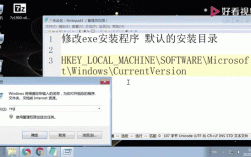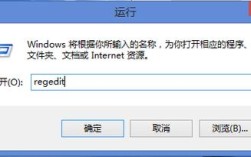在Windows操作系统中,注册表是一个核心数据库,存储了系统配置、应用程序设置、硬件参数等重要信息,有时,为了清理残留项、修复错误或优化系统,需要删除特定的注册表项,通过命令行方式删除注册表项是一种高效的方法,尤其适用于批量操作或远程管理场景,以下是关于使用命令删除注册表项的详细说明,包括适用场景、操作步骤、注意事项及常见问题解答。
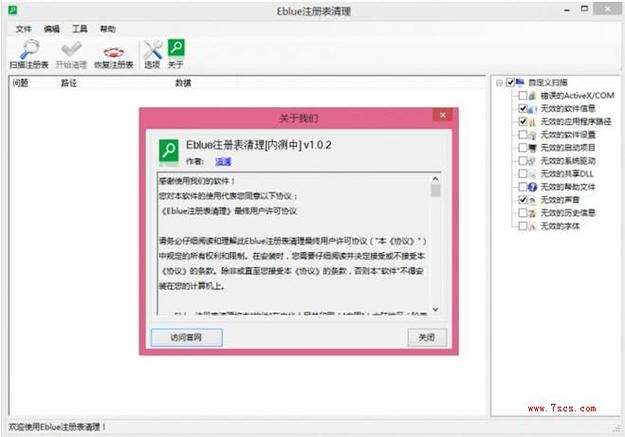
删除注册表项的适用场景
- 清理软件残留:卸载程序后,部分注册表项可能未被彻底清除,导致系统冗余或冲突。
- 修复系统错误:错误的注册表配置可能导致系统故障,通过删除损坏项可恢复正常运行。
- 优化系统性能:禁用不必要的服务或启动项(通过删除相关注册表项)可提升系统速度。
- 批量管理:在多台计算机上执行相同操作时,命令行方式比手动操作更高效。
使用命令删除注册表项的方法
Windows提供了两种主要的命令行工具用于操作注册表:reg(内置命令)和PowerShell,以下是具体操作步骤:
使用reg命令删除注册表项
reg是Windows自带的注册表管理命令行工具,语法简单,适合基础操作。
基本语法:
reg delete "注册表路径" [/v 值名称] [/f] [/s]
- 参数说明:
注册表路径:需删除的项的完整路径,格式为HKEY_ROOT\子项\...(如HKEY_LOCAL_MACHINE\SOFTWARE\MyApp)。/v:可选,指定删除的值名称(若省略则删除整个项)。/f:强制删除,无需确认(慎用)。/s:递归删除所有子项和值。
操作示例:
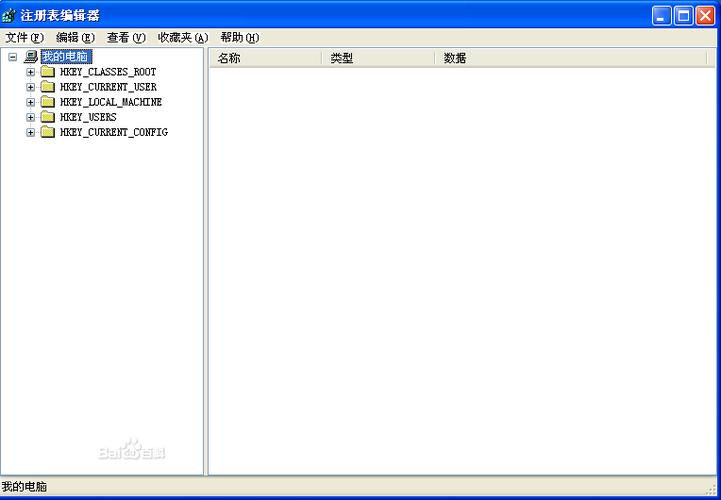
-
删除整个注册表项:
reg delete "HKEY_CURRENT_USER\Software\MyApp" /f
此命令会强制删除
HKEY_CURRENT_USER\Software\MyApp及其所有子项和值。 -
删除特定值:
reg delete "HKEY_LOCAL_MACHINE\SYSTEM\CurrentControlSet\Services\MyService" /v "DisplayName" /f
仅删除
MyService项中的DisplayName值。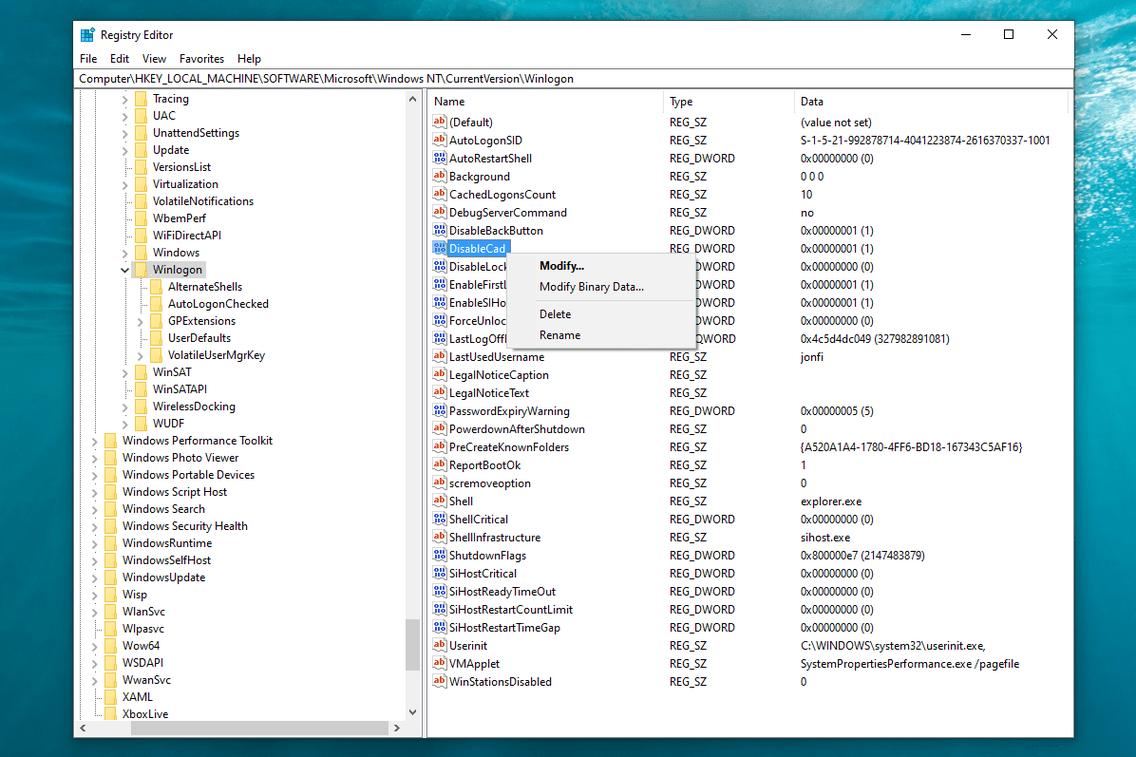 (图片来源网络,侵删)
(图片来源网络,侵删) -
递归删除子项:
reg delete "HKEY_CLASSES_ROOT\MyApp" /s /f
删除
MyApp项及其所有子项,适用于彻底清理残留项。
使用PowerShell删除注册表项
PowerShell提供更强大的功能,适合复杂操作或脚本化任务。
基本语法:
Remove-Item -Path "注册表路径" [-Recurse] [-Force]
- 参数说明:
-Path:注册表路径,需以Registry::开头(如Registry::HKEY_LOCAL_MACHINE\SOFTWARE\MyApp)。-Recurse:递归删除子项(与reg的/s类似)。-Force:强制删除,无需确认。
操作示例:
-
删除整个注册表项:
Remove-Item -Path "Registry::HKEY_CURRENT_USER\Software\MyApp" -Force
-
递归删除子项:
Remove-Item -Path "Registry::HKEY_CLASSES_ROOT\MyApp" -Recurse -Force
操作注意事项
- 备份注册表:删除前务必导出相关项或创建系统还原点,避免误删导致系统崩溃。
- 备份命令:
reg export "HKEY_LOCAL_MACHINE\SOFTWARE\MyApp" "C:\Backup\MyApp.reg"
- 备份命令:
- 权限问题:删除某些系统关键项需要管理员权限,建议以管理员身份运行命令行。
- 区分项与值:
reg delete默认删除整个项,若仅需删除某个值,需使用/v参数。 - 特殊字符处理:路径中含空格或特殊字符时,需用引号包裹(如
"HKEY_LOCAL_MACHINE\Software\My App")。 - 远程操作:通过
reg命令的\\远程计算机名前缀可远程删除注册表项(需开启远程注册表服务)。
常见错误及解决方法
| 错误提示 | 可能原因 | 解决方法 |
|---|---|---|
Error: The system was unable to find the specified registry key or value |
路径错误或项不存在 | 检查路径拼写,确认项是否存在 |
Error: Access is denied |
权限不足 | 以管理员身份运行命令 |
Error: The operation was cancelled by the user |
未使用/f参数 |
添加/f强制删除 |
相关问答FAQs
Q1:删除注册表项后如何恢复?
A1:若已提前备份,可通过双击备份的.reg文件恢复;若未备份,可尝试使用系统还原点或从其他计算机导出相同项。
Q2:能否通过脚本批量删除多个注册表项?
A2:可以,在PowerShell中循环遍历列表:
$items = @("Registry::HKEY_CURRENT_USER\Software\App1", "Registry::HKEY_LOCAL_MACHINE\SOFTWARE\App2")
$items | ForEach-Object { Remove-Item -Path $_ -Force }
或使用批处理文件调用reg delete命令逐项执行。
通过以上方法,您可以安全高效地使用命令删除注册表项,但需牢记,注册表操作风险较高,建议仅在必要时执行并确保提前备份。